Usar la distro Knoppíx de linux para recuperar data de un disco duro que no arranca el SO
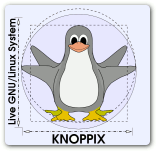
Excelente articulo que lei en un blog y me parece una buena opcion para no tener que desmontar el Disco Duro. No es complicado solo necesitas paciencia. Esta informacion fue creada para Knoppix 5 pero ya estamos en la version 6, le incluyo la informacion para esta version, revisen que sea la 6 es la mas nueva y estable, una cosa sí, no la busquen en españo, no esta, pero es perfectamente entendible si tiene si interes en aprender.
En ocasiones, nuestro equipo no arranca y tenemos datos en el disco duro que hay que salvar. En este caso podemos hacer 2 cosas:
- Desmontar el disco duro e instalarlo en otro PC como disco duro secundario. Arrancaremos nuestro ordenador y podremos acceder a nuestros datos para copiarlos en otro sitio o grabarlos en CD/DVD. Esta variante incluye la posibilidad de montar el disco en una caja externa USB, que resulta mas comodo.
- O podemos arrancar nuestro equipo con un LiveCD de alguna distribucion Linux, seleccionar nuestros datos y grabarlos en CD o DVD. Esta opcion tiene la ventaja de que no necesitamos abrir el ordenador para nada y ademas no modificaremos absolutamente nada de nuestro disco duro, por lo que una recuperacion de datos con programas posteriores en caso de error sera igualmente posible.
Debido a que cualquiera, sin conocimientos de Linux, puede usar un LiveCD, objetivo principal de este blog, nos centraremos en el uso de este tipo de software. Vamos a usar Knoppix porque incorpora una amplia base de datos de controladores de dispositivos, por lo que nos dara menos problemas de compatibilidad, sobre todo, en equipos mas antiguos.
- Descargaremos una imagen ISO de Knoppix 6.7 en CD (existe una version en DVD, pero lleva demasiados programas y puede llegar a ser un poco lioso al usar los menus con tanto software que no usaremos. Ademas, la descarga es mas rapida :-)
DESCARGA KNOPPIX 6.7 (torrent) | Pagina de descarga oficial (en ingles)
- Grabamos la imagen ISO con nuestro programa favorito. Evidentemente, si no puedes usar el ordenador y no tienes un LiveCD Knoppix grabado, necesitaras usar otro equipo. Los que usen Windows, aqui les dejo un enlace a los archivos de ayuda de la pagina oficial de Nero en castellano.
- Configuraremos la Bios de la placa base para arrancar desde el CD-Rom, tal y como se explicaaqui.
- Insertaremos el CD-Rom y reiniciaremos la maquina. Lo primero que vamos a ver es esto:
- En el prompt, en este caso es simplemente “boot:“, escribiremos
knoppix lang=es
Esto configurará el sistema en el idioma Español una vez que hayamos iniciado, ya que en elprompt la configuracion del teclado esta todavia en ingles. Para poder escribir el “=” necesitaremos pulsar la tecla del signo de admiracion inicial “¡” (a la izquierda de la tecla “borrar” y sobre la tecla “+”)
- Pulsaremos Enter y la carga del sistema comenzara. Detectara hardware y nos lo instalara, todo en memoria RAM, nada en el disco duro.
- Una vez iniciado KDE, el entorno grafico por defecto de Knoppix, veremos en el escritorio un icono de nuestro disco duro (un icono por cada particion que tengas en tu disco duro o por cada disco duro secundario), hacemos click y podremos ver absolutamente todos los archivos (incluidos archivos ocultos y de sistema de Windows). Si tienes problemas en este punto, lee el apendice SI NO APARECE EL ICONO DEL DISCO DURO
NOTA: sda (sdb, sdc, sdd…) es el nombre que Linux le da al dispositivo disco duro SATA (equivalente a C:, D:…). Si tu disco es ATA (IDE), puede aparecer como hda (hdb…). En tal caso, sustituye todas las referencias a sda por hda. Y, evidentemente, si tu disco es sdb, tambien habra que sustituirlo. Es lo mismo.
- Los archivos de Windows XP los encontraras en
/media/sda1/documents & settings/<nombredelusuario>/
/media/sda1/Archivos de Programa - Abre la aplicacion de grabacion de CD/DVD K3B y arrastra los archivos desde la ventana. Pulsa grabar y en el cuadro que se abre, otra vez, grabar. Lo demas es lo de siempre, introduce un CD virgen y espera un poco.NOTA: Tambien puedes usar una memoria USB, disco duro externo, etc. Knoppix lo montara automaticamente y veras un icono en el escritorio.
- Ahora ya puedes formatear tu disco duro y luego volcar de nuevo los datos.
SI NO APARECE EL ICONO DEL DISCO DURO
Si no aparece es porque no puede montar el disco duro/particion. Si no puede montarlo, es debido a alguna de estas razones:
- El sistema de archivos (normalmente NTFS) esta dañado. Para repararlo abriremos una terminal (Konsole)
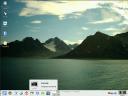
y ejecutaremos el programa gparted que nos mostrara una lista de dispositivos. De esta manera podremos identificar los nombres de nuestras particiones (hda1, sda1, sda2, etc…)
Sabiendo ya el nombre de nuestra particion del disco duro, cerramos el programa gparted e intentamos repararla usando el programa ntfsfix. En mi caso hda1
knoppix@knoppix:~$ sudo ntfsfix /dev/hda1
Una vez haya terminado, montamos el disco duro
Si el comando anterior te da algun problema, puedes forzar el montaje del disco usando
Si sigues teniendo problemas para montar el disco, deberas llevar el equipo al servicio tecnico, es posible que tenga algun problema fisico. Si todo ha ido bien, no veras ningun mensaje y aparecera de nuevo el promtp. Accedemos al disco usando el navegador de archivos konqueror
Ahora ya puedes seguir en el paso nº8
- Si no consigues montar el disco, es probable que pueda estar gravemente dañado. Si este es el caso, apagar inmediatamente el ordenador y llevarlo al servicio tecnico. Si el disco duro esta dañado fisicamente no debe estar girando

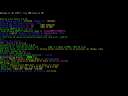
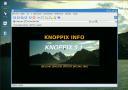







0 comentarios